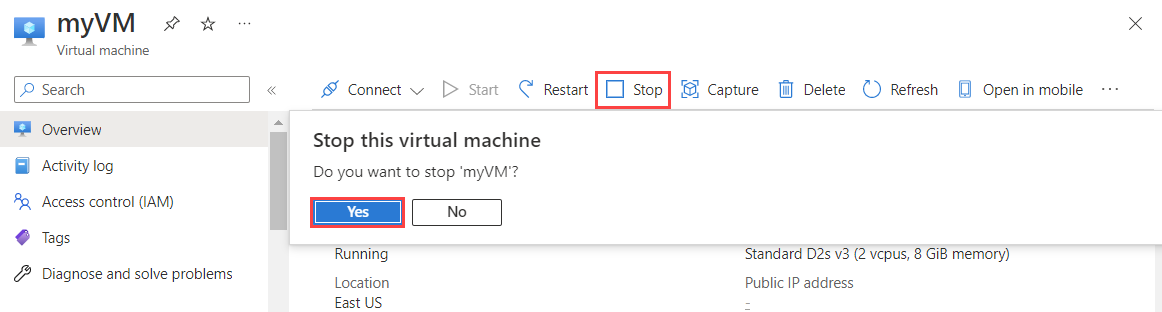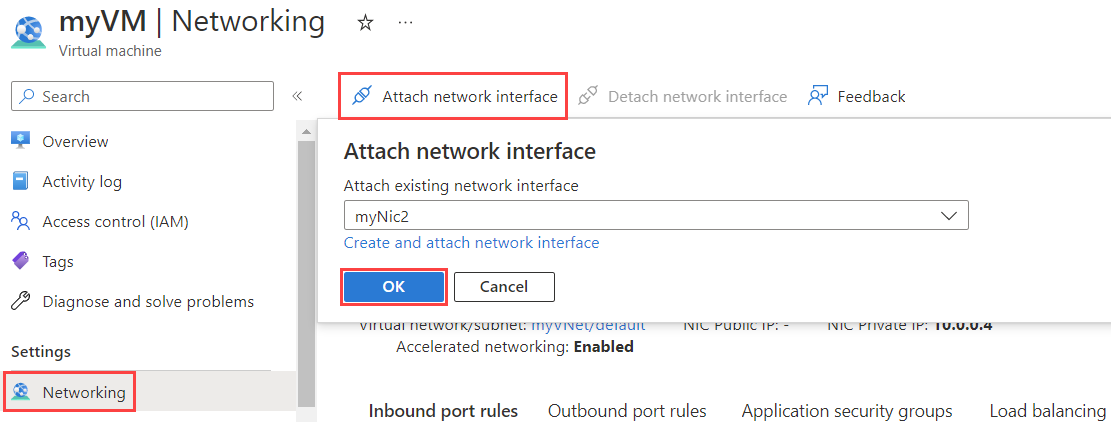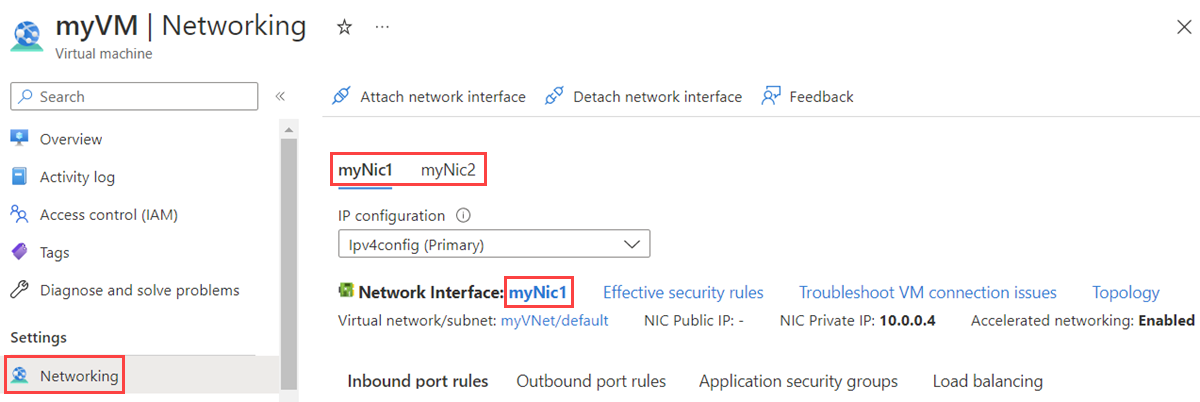Azure sanal makinesi (VM) oluştururken var olan bir ağ arabirimini eklemeyi öğrenin. Ayrıca, durdurulmuş (serbest bırakılmış) durumdaki mevcut bir VM'ye ağ arabirimleri eklemeyi veya kaldırmayı öğrenin. Ağ arabirimi, Azure VM'nin İnternet, Azure ve şirket içi kaynaklarla iletişim kurmasını sağlar. VM'nin bir veya daha fazla ağ arabirimi vardır.
Ağ arabirimi için IP adresleri eklemeniz, değiştirmeniz veya kaldırmanız gerekiyorsa bkz . Azure ağ arabirimi için IP adreslerini yapılandırma. Ağ arabirimlerini yönetmek için bkz . Ağ arabirimi oluşturma, değiştirme veya silme.